Що означає робота сервісів Google Play зупинено. Процес Gapps або «Сервіси Google Play» зупинено? Вирішуємо проблему швидко
Якщо на екрані Androidпристрою з'являється повідомлення про те, що програма Сервіси Google Playзупинено, то для усунення несправності необхідно очистити кеш, заново додати обліковий запис Googleабо перевстановити сервіси Google Play. Один із перерахованих методів обов'язково допоможе виправити помилку, якщо зробити все правильно.
Очищення кешу
Спосіб, який порадять першим на будь-якому форумі – очистити кеш Гугл Плей. Зробити це можна через налаштування Android:
- Відкрийте налаштування, перейдіть до розділу «Програми» (на деяких телефонах Samsungможе називатися "Диспетчер додатків").
- Перейдіть на вкладку «Все», щоб побачити список усіх програм, у тому числі вбудованих в ОС.
- Знайдіть програму Google Play і натисніть на неї, щоб відкрити додаткові налаштування.
- Натисніть «Очистити кеш», щоб видалити тимчасові файли.
Для застосування конфігурації обов'язково перезавантажте пристрій (можна просто вимкнути його та увімкнути). Якщо це не допомогло позбутися зупинки Google Play, очистіть кеш ще однієї програми – Google Services Framework. Від його роботи залежить коректність функціонування сервісів Google Play, оскільки Framework відповідає за обмін даними з серверами Googleта синхронізацію інформації. Порядок виконання операції буде аналогічним:
- Відкрийте розділ «Програми» у налаштуваннях («Диспетчер програм» Samsung).
- На вкладці "Все знайдіть" Google Services Framework.
- Відкрийте додаткові параметри та очистіть кеш.
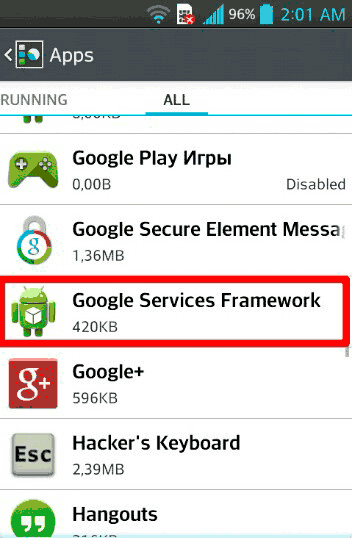
Знову перезавантажте пристрій і перевірте, чи вдалося усунути помилку в роботі вбудованої програми Android.
Додавання облікового запису
Ви почистили кеш, але проблема залишилася. З'являється помилка «Сервіси Google Play було зупинено», що робити далі? Спробуйте видалити та додати обліковий запис Google. Користувальницький профільвиконує безліч функцій, тому його переустановка може позитивно позначитися на роботі вбудованих програм Android.
- Відкрийте розділ "Облікові записи" в налаштуваннях (на деяких прошивках потрібно просто знайти поле "Акаунти").
- Знайдіть обліковий запис Google.
- Натисніть на нього, щоб відкрити установки синхронізації. Розкрийте додаткове меню та виберіть «Видалити обліковий запис».
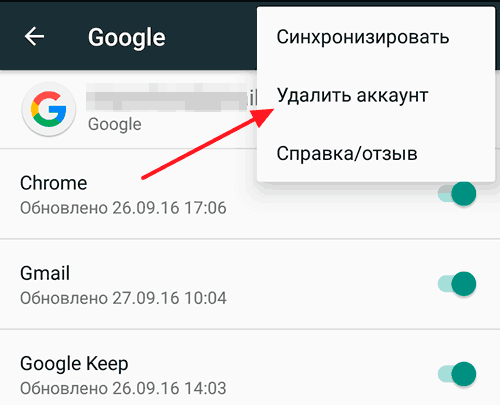
Зверніть увагу: видалення облікового запису призведе до втрати пов'язаних з ним даних. Тому рекомендується зробити їхню резервну копію.
Після видалення профілю знову зайдіть у налаштування та натисніть «Додати обліковий запис». Виберіть Google, введіть пошту та пароль, щоб активувати існуючу обліковий запис. Після повторної авторизації перевірте, чи вдалося позбавитися помилки із зупинкою сервісів Google.
Переустановка програми
Як виправити помилку, якщо очищення кешу вбудованих програм та повторне додавання облікового запису Google не допомогли? Є ще один перевірений спосіб, який полягає в перевстановленні програми. Метод однаково добре працює на всіх пристроях, чи то флагман від Samsung, чи китайський бюджетний смартфон.
Переустановка передбачає, що спочатку ви видаляєте вбудовані програми. Однак зробити це не вдасться: можна тільки стерти і встановити заново оновлення сервісів Google. Це дозволить отримати актуальну версіюпрограми без помилок. Щоб стирати оновлення, необхідно вимкнути функцію Адміністратора пристрою.
- Відкрийте розділ «Безпека» у налаштуваннях.
- Прокрутіть екран до пункту «Адміністратори пристрою». Натисніть на нього, щоб відкрити додаткові параметри.
- Заберіть відмітку з пункту « Віддалене управління». З'явиться віконце, де пояснюється, які операції стануть недоступними внаслідок деактивації функції. Натисніть кнопку «Вимкнути».
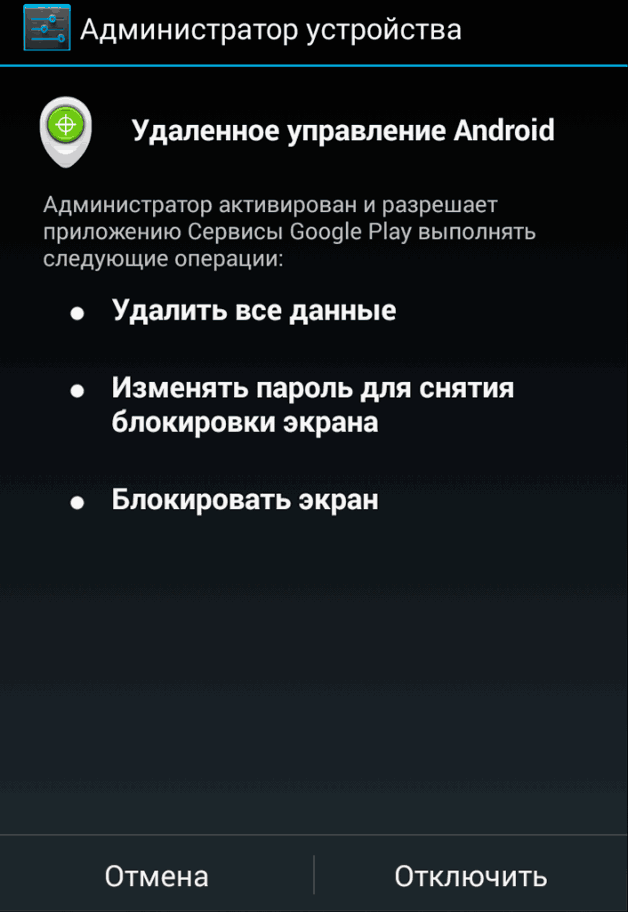
Після деактивації «Адміністратора» ви зможете вручну видаляти та встановлювати оновлення сервісів Google. Виконавши завдання, можна знову включити «Адміністратора», оскільки це досить корисна функція Android.
Щоб видалити оновлення програми:
- Відкрийте програми у налаштуваннях. Перейдіть на вкладку "Всі".
- Виберіть Сервіси Google.
- Кнопка «Видалити оновлення буде активною». Натисніть і дочекайтеся завершення операції.
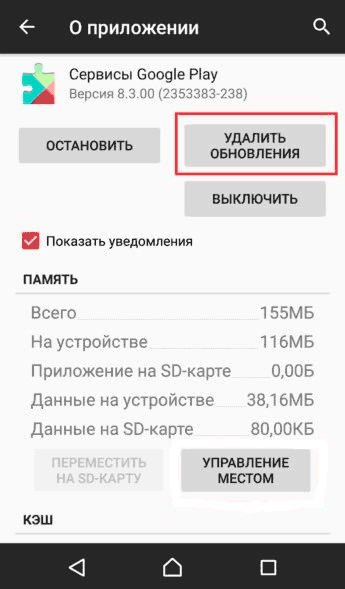
Щоб інсталювати оновлення заново, спробуйте запустити будь-яке вбудоване програма Android. Воно не почне працювати, а запропонує спочатку оновити Сервіси. Погодьтеся із виконанням цієї операції. Не забудьте увімкнути функцію «Адміністратор пристрою» після повторної інсталяції оновлень.
Виконавши зазначені дії, перевірте, чи працюють програми, і чи вдалося усунути несправність, що призводила до появи повідомлення про помилку. Якщо спосіб не допоміг, залишається вжити крайніх заходів: скинути налаштування з видаленням контенту. Попередньо необхідно зробити резервну копію користувальницької інформації, так як вона буде видалена з внутрішньої пам'яті.
Напевно, кожен користувач Android-пристрою стикався з дратівливим повідомленням «Робота сервісів Google Play зупинена – надіслати звіт». Це системна помилка, в якій немає вашої провини, але все ж таки можна вжити низку заходів, щоб усунути цю проблему і запобігти її появі надалі.
Незалежно від причин появи помилки можна по черзі спробувати наступні рішення щодо її усунення.
Рішення №1. Очистити кеш
Можливо, буде достатньо очистити кеш програми «Сервіси Google Play». Для цього відкрийте на пристрої налаштування, топніть «Диспетчер додатків» і виберіть у списку «Сервіси Google Play». Тапніть «Очистити кеш».
Після очищення кешу обов'язково перезавантажте пристрій.
Рішення №2. Заново додати свій обліковий запис Google
Якщо це не допомогло, можна видалити і знову додати свій обліковий запис Google. Відомо, що на Android-пристрої ви майже все робите через свій обліковий запис Google, який ви вводили на самому початку після покупки пристрою. Тож його переустановка може допомогти.
Отже, щоб видалити обліковий запис, перейдіть до налаштувань і знайдіть облікові записи. У списку, крім інших облікових записів, буде обліковий запис Google. Тапніть його, і вам відкриється можливість видалити обліковий запис.
Після цього вам треба додати його заново. Для цього виберіть налаштуваннях у розділі «Облікові записи» пункт «Додати обліковий запис». Відкриється візард, де ви знову пройдете кроки щодо введення даних. Після цього проблема може зникнути. Але є й подальші варіанти її вирішення.
Рішення №3. Перевстановити Сервіси Google Play
Кеш ми вже пробували очистити в першому способі, тому тепер можна спробувати перевстановити сервіси. Сервіси Google Play – це базова програма на пристрої Android, що необхідне роботи всього іншого. Тому повністю його видалити не вдасться. Але можна перевстановити всі оновлення сервісів Google Play, і таким чином отримати їх свіжу версію. Для цього потрібно лише деактивувати Адміністратора пристрою. Після деактивації адміністратора ви зможете видалити оновлення та поставити заново.
- Щоб деактивувати Адміністратора пристрою, зайдіть в налаштуваннях у «Безпека», топніть розділ «Адміністратори пристрою» та галочку. Відкриється екран вимкнення адміністратора.
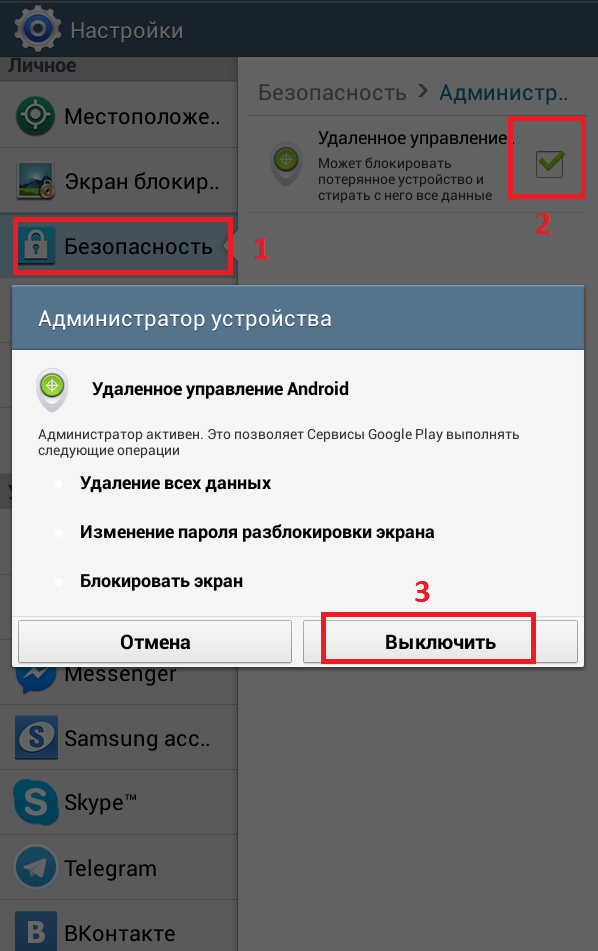
Адміністратор деактивовано.
- Тепер перейдіть до "Диспетчер додатків", виберіть "Сервіси Google Play". Ви побачите, що з'явилася кнопка "Видалити оновлення".
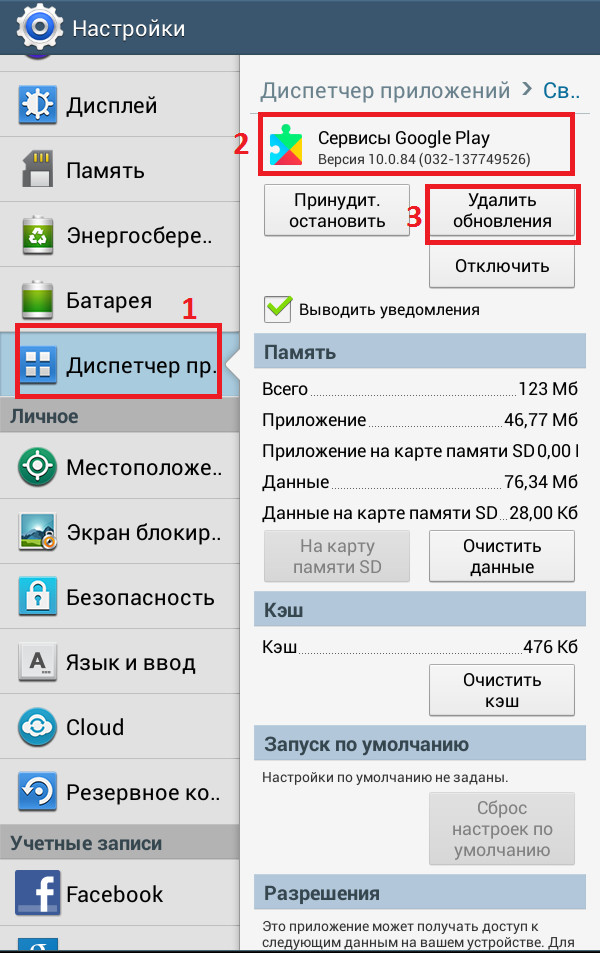
- Видаліть їх.
- Щоб поновити оновлення, спробуйте скористатися будь-якою програмою. Вони тепер не запрацюють одразу. Спершу вам запропонують встановити оновлення сервісів. Встановіть їх.
- Після повторної інсталяції оновлень знову активуйте Адміністратора пристрою
- Перезавантажте пристрій
Тепер помилка має зникнути
Рішення №4. Очистити кеш Google Services Framework
І є ще один спосіб. Відомо, що робота Google Play залежить від роботи програми Google Services Framework. Це системний додатоквідповідає за обмін даних із серверами Google та за те, щоб ваші дані були з ними синхронізовані. Якщо щось не так з Framework, то щось не так і з сервісами Google Play. Тому налагодимо роботу Google Services Framework, очистивши його кеш.
Для цього перейдіть в «Диспетчер додатків» та знайдіть у ньому «Google Services Framework». Тапніть його і тапніть «Примусово зупинити». Після цього топніть «Очистити кеш». Перезавантажте пристрій.
Після цього помилка "Робота сервісів Google Play зупинена надіслати звіт" швидше за все зникне.
Докладніше всі коди помилок з додатковими рішеннямиописані. Якщо ж це не допоможе, залишається порадити звернутися до професіоналів.
АвторОпубліковано









